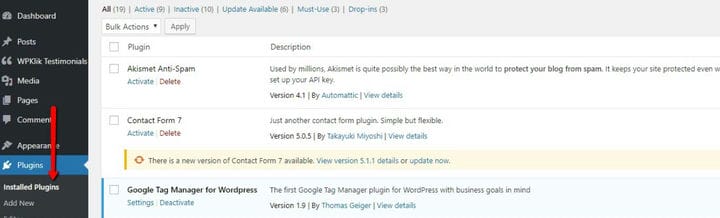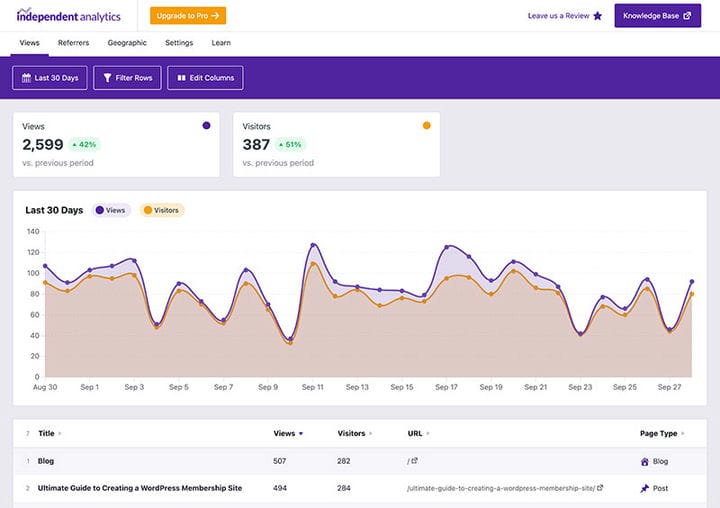Лучшие плагины Google Analytics для WordPress
В наши дни стало очень трудно представить, как запустить онлайн-бизнес, не полагаясь на важнейшие аналитические данные, предоставляемые Google Analytics. Это касается практически любого типа веб-сайта. Независимо от того, создаете ли вы небольшую платформу электронной коммерции, начинаете блог или бизнес. Это просто обязательный набор инструментов для всех, кто хочет зарекомендовать себя на современном онлайн-рынке. Вот почему эта статья будет посвящена лучшим плагинам Google Analytics для WordPress.
Мы не утверждаем, что ваш веб-сайт никогда не станет популярным без использования Google Analytics. Мы просто подразумеваем, что существует чрезвычайно полезный, проницательный, простой в использовании, а также бесплатный способ получения некоторых очень важных знаний о вашей существующей базе посетителей. Следовательно, это может оказаться важным при нацеливании на потенциальных посетителей вашего сайта. У вас будет больше шансов собрать большую базу посетителей. Более того, вы даже можете узнать, как и где найти свою аудиторию. Возможно, вы узнаете, как предоставить им соответствующий контент. Это также может научить вас, как сделать веб-сайт целенаправленным и оптимизированным, и многому другому. Именно поэтому мы настоятельно рекомендуем использовать этот бесплатный сервис веб-аналитики.
Есть несколько способов подключить ваш сайт WordPress к Google Analytics. Самый простой подход заключается в установке Google Analytics с помощью кода. После этого добавьте новую учетную запись Google Analytics, и все готово. В этой статье вам будет представлена пара лучших плагинов Google Analytics для WordPress. Наряду с этим вы получите простые пошаговые инструкции по установке этих плагинов и подключению вашего веб-сайта к Google Analytics.
Начиная
Для начала вам понадобится ваша учетная запись Google Analytics. Если у вас уже настроена учетная запись Google, вы можете перейти к шагу 2.
Как следует из начала этой статьи, вы можете подключить свой сайт к Google Analytics, просто используя код. Однако мы не можем рекомендовать этот метод новичкам. Помимо того, что вам нужно хоть немного уметь пользоваться кодом, некоторые пользователи могут столкнуться с определенными неудачами при использовании метода «без плагина». А именно, код отслеживания мог исчезнуть из кода после обновления или переключения темы, чтобы имя один. Вот почему мы советуем использовать плагин на вашем сайте.
Когда дело доходит до плагинов Google Analytics для WordPress, вы можете выбрать несколько вариантов. Поэтому мы составили краткий список некоторых из тех, что мы видели в действии и можно сказать, что показали себя исключительно хорошо.
Google Analytics для WordPress от MonsterInsights
Этот плагин является самым популярным плагином Google Analytics для WordPress. У него более 2 миллионов активных установок и несколько всемирно известных веб-сайтов.
Независимо от того, новичок вы или эксперт, этот плагин очень легко установить и активировать. MonsterInsights имеет как бесплатную, так и профессиональную версии. Ради этой статьи мы сосредоточимся на бесплатной версии плагина. Версия Pro даст вам некоторые дополнительные льготы и подвиги. К ним относятся отслеживание электронной торговли, отслеживание авторов и многое другое. Тем не менее, бесплатная версия сама по себе является очень впечатляющим и функциональным инструментом.
Пришло время взломать! Первое, что вам нужно сделать, это установить и активировать плагин MonsterInsights.
Есть несколько способов установить и активировать любой плагин:
- Вы можете загрузить плагин и извлечь содержимое zip-файла, который вы получите в папке плагинов вашей темы. Вы можете найти эту папку в папке wp-content вашей темы. Все, что осталось сейчас, — это перейти через область администрирования WordPress (также известную как панель инструментов) и найти «Плагины» >> «Установленные плагины». Там вы найдете MonsterInsights. Установите флажок рядом с подключаемым модулем, выберите «Активировать» в раскрывающемся списке над списком подключаемых модулей и нажмите «Активировать».
- Второй способ, пожалуй, более простой. Вы должны пройти через панель управления и найти «Плагины» >> «Добавить новый». Оказавшись там, введите название плагина в правом верхнем поле, и вы сможете найти MonsterInsights. Вы можете нажать кнопку «Установить сейчас», когда найдете плагин в результатах поиска. Процесс установки должен быть завершен через несколько минут. После этого кнопка «Установить сейчас» будет заменена на кнопку «Активировать». После нажатия кнопки «Активировать» все готово.
Теперь, когда вы установили и активировали плагин MonsterInsights, вы должны сначала аутентифицировать его с помощью своей учетной записи Google. Вы можете сделать это, перейдя к Insights (это новое меню, которое появится на вашей пользовательской панели WordPress после активации плагина). Нажмите «Настройки» в этом меню. Кроме того, вы можете щелкнуть уведомление в верхней части экрана в области администрирования, чтобы добиться того же.
Оттуда вы должны нажать кнопку «Аутентифицировать с помощью учетной записи Google», после чего вам будет предложено разрешить MonsterInsights подключаться к вашей учетной записи Google Analytics.
Наконец, вам будет предложено выбрать профиль, к которому вы хотите подключиться. Выберите «Все данные веб-сайта» в раскрывающемся списке, который появляется под веб-сайтом, соответствующим сайту, к которому вы подключаетесь. Затем нажмите кнопку «Завершить аутентификацию».
Вы будете рады услышать, что это последний шаг! Все, что осталось, — это подождать 12–24 часа, пока начнут поступать ваши первые отчеты о данных. У вас наверняка будет подробный обзор этих отчетов в разделе «Отчеты» MonsterInsights.
Плагин вставки верхних и нижних колонтитулов
Вот еще один плагин, который отлично подходит для подключения вашего веб-сайта к вашей учетной записи Google Analytics и получения всех важных данных отслеживания. Ключевое различие между этим плагином и MonsterInsights заключается в том, что этот плагин, в отличие от MonsterInsights, не позволит вам просматривать отчеты с данными о трафике, которые вы собрали на панели инструментов WordPress.
Прежде всего, вы должны установить Вставить верхние и нижние колонтитулы и активировать плагин. Процесс точно такой же, как и для плагина MonsterInsights, и вы можете обратиться к этой части статьи, если не знаете, как этого добиться.
После установки и активации плагина перейдите в «Настройки» >> «Вставить верхние и нижние колонтитулы». Вставьте сюда код отслеживания Google Analytics. После того, как вы сделаете это и нажмете «Сохранить изменения», все готово. Вы можете начать отслеживать данные о трафике в Google Analytics, как только информация начнет поступать.
Наряду с этими двумя плагинами существует еще несколько заметных плагинов Google Analytics для WordPress, таких как Google Analytics +, Google Analytics WD, Analytify и Google Analytics Dashboard для WP, и это лишь некоторые из них.
Если вы ищете альтернативу, вы можете предпочесть плагин Independent Analytics. Это бесплатный аналитический плагин, созданный специально для WordPress, поэтому вам не нужно создавать учетную запись где-либо еще, чтобы использовать его.
Независимая аналитика работает молниеносно, обеспечивает превосходную конфиденциальность данных и добавляет красивую панель инструментов прямо в вашу панель администратора WP.
Это позволяет легко просматривать производительность вашего сайта и углубляться в фильтры и сортировку. Есть также информационные панели, чтобы увидеть ваши основные источники трафика и геолокацию ваших посетителей.
Мы надеемся, что эта статья оказалась для вас полезной. Если вам понравилось, пожалуйста, не стесняйтесь проверить некоторые из этих статей!